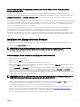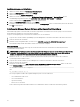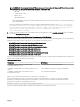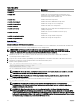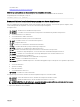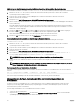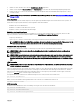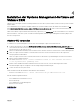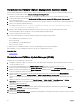Install Guide
Verschlechterung der Funktionalität, nachdem der Server Administrator Instrumentation
Service gestartet wird
Nachdem Server Administrator installiert wurde, führt der Server Administrator Instrumentation Service bei jedem Start eine
Laufzeitprüfung des OpenIPMI-Gerätetreibers durch. Der Server Administrator Instrumentation Service wird immer mit dem Befehl
srvadmin-services.sh start oder srvadmin‑services.sh restart gestartet, oder Sie starten das System erneut (wodurch der Server
Administrator Instrumentation Service gestartet wird).
Die Installation von Server Administrator blockiert die Installation von Server Administrator-Paketen, wenn derzeit keine ausreichende
Version des OpenIPMI-Gerätetreibers auf dem System installiert ist. Jedoch ist es noch möglich, obwohl nicht typisch, dass Sie eine
ausreichende Version des OpenIPMI-Gerätetreibers deinstallieren oder ersetzen können, nachdem Server Administrator installiert
wurde. Server Administrator kann dies nicht verhindern.
Um eine vom Benutzer deinstallierte oder ersetzte ausreichende Version des OpenIPMI-Gerätetreibers nach der Installation von
Server Administrator zu erkennen, überprüft der Server Administrator Instrumentation Service beim Start die OpenIPMI-
Gerätetreiberversion. Wenn keine ausreichende Version des OpenIPMI-Gerätetreibers gefunden wird, stuft sich der Server
Administrator Instrumentation Service herunter, so dass nicht auf IPMI-basierte Informationen oder Funktionen zugegrien werden
kann. In erster Linie bedeutet dies, dass keine Sondendaten (z. B. Lüfter, Temperaturen und Spannungssondendaten) übermittelt
werden.
Installation von Managed System Software
In diesem Abschnitt wird erklärt, wie die Managed System Software mithilfe der folgenden Installationsoptionen installiert wird.
• Das Shell-Skript srvadmin-install verwenden
ANMERKUNG: Wenn Sie das Managed System Software-Installationsprogramm heruntergeladen haben (verfügbar
als .tar.gz-Datei), bendet sich das Shell-Script srvadmin-install.sh als setup.sh im Stammverzeichnis.
• Verwendung des RPM-Befehls
Voraussetzungen für die Installation der Managed System Software
Es gelten folgende Voraussetzungen:
• Melden Sie sich als root beim System an.
• Für den ausgeführten Kernel muss die ladbare Modulunterstützung aktiviert sein.
• Das Verzeichnis /opt muss mindestens 250 MB freien Speicherplatz und die Verzeichnisse /tmp, /etc und /var müssen jeweils
mindestens 20 MB freien Speicherplatz aufweisen.
• Das Paket ucd-snmp oder net-snmp, das mit dem Betriebssystem zur Verfügung gestellt wird, muss installiert werden, wenn Sie
SNMP zur Serververwaltung verwenden. Wenn Sie unterstützende Agenten für den Agenten ucd-snmp oder net-snmp
verwenden möchten, müssen Sie die Betriebssystemunterstützung für den SNMP-Standard installieren, bevor Server
Administrator installiert wird. Weitere Informationen über die Installation von SNMP entnehmen Sie den Installationsanweisungen
für das auf Ihrem System ausgeführte Betriebssystem.
ANMERKUNG: Wenn Sie ein RPM-Paket installieren, importieren Sie zur Vermeidung von Warnungen in Bezug auf den
RPM-GPG-Schlüssel, den Schlüssel mit dem folgenden oder einem ähnlichen Befehl: rpm --import <OM DVD
mountpoint>/SYSMGMT/srvadmin/linux/RPM-GPG-KEY
• Im Falle von Red Hat Enterprise Linux 6.2 und höher und SLES 11 SP2 installieren Sie die Pakete wsman und sblim von der DVD
des Betriebssystems. Weitere Hinweise nden Sie unter Installation der wsman- und sblim-Pakete.
• Sie müssen alle RPMs installieren, die für eine erfolgreiche Installation erforderlich sind.
Wenn auf dem System VMware ESXi (Version 5.x oder 6.x), Red Hat Enterprise Linux (Version 6.x und 7.x) oder SUSE Linux
Enterprise Server (Version 11 und 12) werkseitig installiert wurde, nden Sie im Abschnitt Abhängige RPMs für die Remote-
Aktivierung weitere Informationen zu den RPMs, die Sie vor Installation der Managed System-Software manuell installieren
müssen. In den meisten Fällen ist eine manuelle Installation der RPMs nicht erforderlich.
21